Oppdatert april 2024: Slutt å få feilmeldinger og senk systemet med optimaliseringsverktøyet vårt. Få den nå på denne koblingen
- Last ned og installer reparasjonsverktøyet her.
- La den skanne datamaskinen din.
- Verktøyet vil da fiks datamaskinen din.
Etter å ha installert eller installert Microsoft Windows på nytt, kan du finne én, to, tre eller flere grunnleggende enheter i Windows Enhetsbehandling. Dette skjer hvis kortleserdriverne ikke er riktig installert på den bærbare datamaskinen eller datamaskinen. For å løse dette problemet, finn driverne på mediet som fulgte med datamaskinen eller på datamaskinprodusentens nettsted. Mange produsenter vil liste disse driverne i delen for flyttbare medier eller brikkesett.
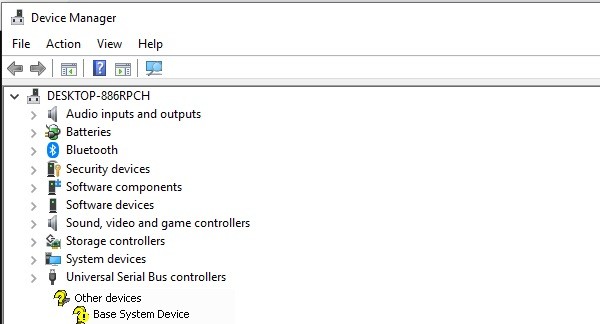
Dette problemet kan også oppstå med USB-portene på hovedkortet hvis Windows-installasjonen din ikke oppdager USB-portene. For å løse problemet med USB-porter, kan du også prøve å finne USB-driverne på mediet som fulgte med datamaskinen eller på datamaskinprodusentens nettsted.
Hvis datamaskinen din har en kortleser, men problemet vedvarer etter installasjon av kortleserdrivere, er det en annen systemenhet som Windows ikke oppdager riktig. Du finner andre drivere som er tilgjengelige for datamaskinen din på produsentens nettsted. Last ned driverne og installer hver for å løse problemet, og be Windows og Enhetsbehandling om å oppdage alle systemenhetene på datamaskinen din.
Slik løser du Base System Device error:
Grunnleggende systemenhet er en teknisk betegnelse for en enhet som kortleser, brikkesett på hovedkortet, nettverksenheter osv. Når du installerer og installerer Windows på nytt, kan du se en liste over disse grunnleggende systemenhetene med gule utropstegn eller uten installert drivere.
Oppdaterer enhetsdriveren til basesystemet ved hjelp av enhetsbehandleren

Dette er den vanligste løsningen. Du kan følge trinnene nedenfor:
Oppdatering fra april 2024:
Du kan nå forhindre PC -problemer ved å bruke dette verktøyet, for eksempel å beskytte deg mot tap av filer og skadelig programvare. I tillegg er det en fin måte å optimalisere datamaskinen for maksimal ytelse. Programmet fikser vanlige feil som kan oppstå på Windows -systemer uten problemer - du trenger ikke timer med feilsøking når du har den perfekte løsningen på fingertuppene:
- Trinn 1: Last ned PC Repair & Optimizer Tool (Windows 10, 8, 7, XP, Vista - Microsoft Gold-sertifisert).
- Trinn 2: Klikk på "start Scan"For å finne Windows-registerproblemer som kan forårsake PC-problemer.
- Trinn 3: Klikk på "Reparer alle"For å fikse alle problemer.
Trinn 1: Åpne Enhetsbehandler og finn basesystemenheten.
Trinn 2: Høyreklikk på basisenheten og velg Oppdater driverprogramvare.
Klikk på Automatisk se etter driveroppdateringer, og deretter søker Windows etter den nyeste driveren for din PC.
Trinn 4: Oppdater driveren og start PCen på nytt, kan problemet løses.
Installer Intel Chipset-installasjonsprogrammet

En annen måte å håndtere bugs i basesystemet er å installere den siste versjonen av Intel Chipset installasjonsprogramvare.
Dette sikrer at alle brikkesettkomponenter blir oppdatert med den nyeste versjonen av deres respektive drivere. Dette vil gjøre at Windows 10 bedre kan identifisere alle brikkesettkomponenter.
- Last ned installasjonsprogramvaren for Intel-brikkesettet fra Intel-nettstedet. Forsikre deg om at versjonen samsvarer med operativsystemet ditt.
- Etter å ha lastet ned og dekomprimert den, dobbeltklikker du på exe-filen for å starte installasjonsprosessen.
- Følg instruksjonene på skjermen.
- Start PCen på nytt etter at installasjonsprosessen er fullført.
Installasjon med Windows Update

- Høyreklikk på oppføringen, og klikk deretter Oppdater driver.
- Oppdateringsveiviseren starter med å søke etter en oppdatering i Windows Update Catalog, eller lar deg velge en driver for oppdateringen.
- Start datamaskinen på nytt etter at installasjonen er fullført.
Vi håper disse trinnene var enkle å følge og hjalp deg med å rette den grunnleggende feilen på enheten og forstå den.
https://www.intel.com/content/www/us/en/support/articles/000006575/server-products.html
Ekspert Tips: Dette reparasjonsverktøyet skanner depotene og erstatter korrupte eller manglende filer hvis ingen av disse metodene har fungert. Det fungerer bra i de fleste tilfeller der problemet skyldes systemkorrupsjon. Dette verktøyet vil også optimere systemet ditt for å maksimere ytelsen. Den kan lastes ned av Klikk her

CCNA, Webutvikler, PC Feilsøking
Jeg er en datamaskinentusiast og en praktiserende IT-profesjonell. Jeg har mange års erfaring bak meg i dataprogrammering, feilsøking og reparasjon av maskinvare. Jeg er spesialisert på webutvikling og database design. Jeg har også en CCNA-sertifisering for nettverksdesign og feilsøking.

